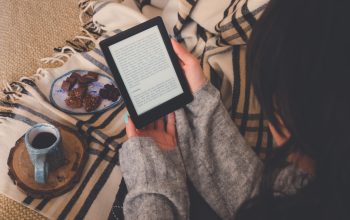Kamu yang suka multitasking, nggak boleh melewatkan fitur yang satu ini di Android kamu. Adalah fitur Split Screen, yang tersedia pada hampir semua perangkat Android salah satunya ada di Hp Realme. Dengan fitur ini, kamu bisa nyambi melakukan pekerjaan kamu sambil melakukan aktivitas lain. Cara Pakai Fitur Spilt Screen di HP Realme, Berguna untuk Multitasking ini selengkapnya dapat kamu simak pada artikel berikut ini.

Cara Mengaktifkan Layar Split Lewat Aplikasi
Seperti namanya, fitur Split Screen ini adalah fitur yang akan membagi layar menjadi dua. Dimana layar satu bisa untuk pekerjaan utama dan layar kedua untuk melakukan aktivitas yang lainnya. Untuk bisa menggunakan fitur Split Screen di Realme ini, pertama-tama kamu mesti mengaktifkannya dulu nih.
Caranya adalah dengan menuju tampilan aplikasi terbaru. Disana, kamu bisa buka aplikasi pertama, lalu masuk ke tampilan “Recent Apps” atau aplikasi yang sedang berjalan.Setelah itu, tekan lama ikon aplikasi tersebut (atau pilih ikon tiga titik, tergantung versi UI kamu), lalu pilih opsi “Layar Split” atau “Split Screen”. Setelah itu, layar akan terbagi dua, dan kamu bisa memilih aplikasi kedua yang ingin dibuka di bagian bawah layar.
Lokasi Pengaturan Split Screen di Berbagai Versi realme UI
Beda mode Realme, beda pula lokasi penempatan fitur Split Screenya. Tapi, meski begitu, secara umum fitur ini dapat ditemukan pada menu pengaturan seperti yang ada dibawah ini:
- Pengaturan > Fitur Khusus > Mode Layar Split
Atau
- Pengaturan > Alat Serba Guna > Layar Terpisah
Kalau kamu belum menemukan opsi tersebut, pastikan HP kamu sudah menggunakan versi UI terbaru atau sistem operasi yang sudah diperbarui.
Cara Menonaktifkan Mode Split
Jika fitur split screen di Realme telah selesai dipakai, kamu bisa menonaktifkannya. Untuk menonaktifkannya, caranya adalah dengan menekan tombol Back satu kali untuk keluar dari tampilan mode split. Cara lainnya, kamu juga bisa tekan dan tahan tombol multitasking selama beberapa detik sampai layar kembali normal.
Manfaat Spilt Screen untuk Kegiatan Sehari-hari
Fitur Split Screen diperuntukkan untuk kamu yang suka multitasking atau melakukan dua pekerjaan sekaligus. Misalnya, saat kamu menyimak presentasi di Google Meet sembari mencatat poin penting di aplikasi Notes, atau membalas pesan diselingi membuka media sosial.
Selain itu, fitur split ini juga berguna untuk aktivitas lainnya seperti menyalin data dari browser ke dokumen, atau membandingkan dua halaman sekaligus. Dengan fitur ini kamu dapat mengerjakan pekerjaanmu secara lebih efisien tanpa perlu repot berpindah-pindah aplikasi.